
Consejos para deshabilitar el servicio Gear VR de Android:
En este artículo, vamos a discutir cómo deshabilitar el servicio Gear VR de Android. Se le proporcionan sencillos pasos/métodos para hacerlo. Comencemos la discusión.
‘Deshabilitar el servicio Gear VR’ en Android, teléfono Samsung:
Los auriculares Gear VR (realidad virtual) presentados en 2014 tienen su propio acelerómetro, giroscopio, magnetómetro y sensores de proximidad, pero obtienen su contenido directamente del teléfono. Desarrollado con Oculus VR de la compañía que fabrica los auriculares Oculus Rift, Gear VR presenta una vista panorámica de 96 grados para películas y juegos e incluye ajustes faciales para personas con miopía e hipermetropía. Gear VR se puede usar en un teléfono inteligente a través de una conexión USB de Microsoft.
El servicio Gear VR generalmente se encuentra en modelos anteriores de teléfonos Samsung, por lo que si está utilizando un modelo de teléfono Samsung anterior. El servicio Gear VR en Android le permite usar auriculares VR. Sin embargo, el problema que ocurre al usar el servicio es que consume mucha energía de la batería. En tal caso, puede deshabilitar el servicio Gear VR en su teléfono para solucionar el problema. Si no lo sabe, el servicio Gear VR está integrado en la mayoría de los teléfonos, incluidos los teléfonos Samsung. Pero el servicio no está disponible en las últimas versiones del sistema operativo Android 12 del teléfono Samsung.
Por otro lado, los teléfonos inteligentes no tienen las mismas opciones de configuración y varían de un fabricante a otro, por lo tanto, asegúrese de que la configuración sea la correcta antes de cambiar alguna. Si está buscando formas de deshabilitar el servicio Gear VR en su teléfono Android, entonces está en el lugar correcto para encontrar la solución. Vamos a por los pasos para hacerlo.
Cómo deshabilitar el servicio Gear VR de Android?
Método 1: use cables OEM

Puede usar cables OEM certificados como accesorios aprobados por Samsung para usar el servicio Samsung Gear VR. Puede usar cables de terceros de baja calidad para activar el servicio Gear VR cuando se le solicite. Después de usar cables OEM, verifique si se resolvió el problema de detener la ejecución del servicio Gear VR en segundo plano.
Método 2: desactivar el servicio Gear VR [Samsung]
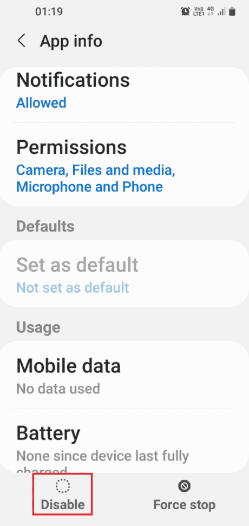
Paso 1: abra la aplicación ‘Configuración’ en su teléfono y toque la aplicación ‘Aplicaciones> Servicio Samsung Gear VR’
Paso 2: toque la opción “Desactivar” en la parte inferior para desactivar el servicio y confirme la desactivación de la aplicación.
Método 3: Forzar la detención del servicio Gear VR
Paso 1: Abra la aplicación ‘Configuración’ y vaya a la aplicación ‘Aplicaciones > Samsung Gear VR Service’
Paso 2: toque la opción ‘Forzar detención’ en la parte inferior para deshabilitar el servicio
Método 4: deshabilitar el proceso en segundo plano
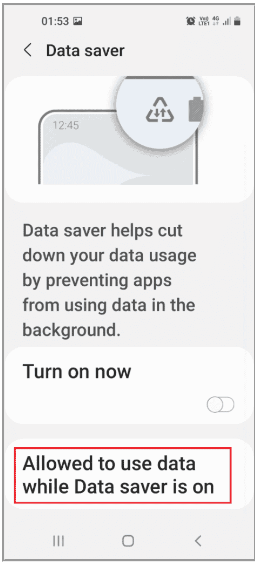
Puede deshabilitar el servicio Gear VR al deshabilitar los procesos en segundo plano en el dispositivo.
Paso 1: abra la aplicación ‘Configuración’ y vaya a la aplicación ‘Aplicaciones> Samsung Gear VR’
Paso 2: toque la pestaña ‘Batería’ en la sección ‘Uso’, desactive la opción ‘Permitir actividad en segundo plano’
Paso 3: Regrese a la página de inicio de configuración y toque la pestaña ‘Conexiones’, toque la pestaña ‘Uso de datos’ y toque la opción ‘Ahorro de datos’
Paso 4: toque la pestaña ‘Permitir usar datos mientras el ahorro de datos está activado’, desactive la aplicación ‘Samsung Gear VR’ en la lista
Método 5: desinstalar la aplicación Oculus
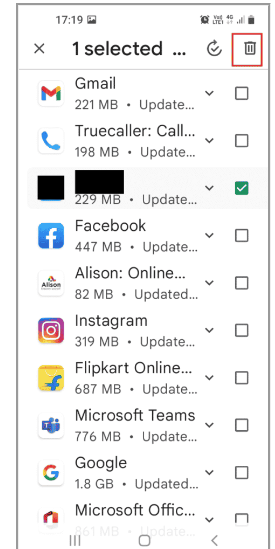
También puede intentar deshabilitar el servicio Gear VR desinstalando la aplicación Oculus en su dispositivo.
Paso 1: Abra la aplicación ‘Google Play Store’ en su dispositivo y toque el ícono ‘Perfil’ en la esquina superior derecha
Paso 2: toque la pestaña “Administrar aplicaciones y dispositivos” y vaya a la pestaña “Administrar” y marque la aplicación “Oculus”
Paso 3: toca la opción “Papelera” en la esquina superior derecha y toca “Desinstalar” en la ventana de confirmación “Desinstalar la aplicación seleccionada?”
Método 6: Instalar la aplicación Service Disabler
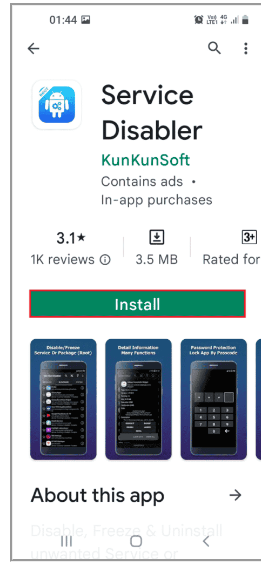
Paso 1: abra la aplicación ‘Google Play Store’ en su teléfono y busque ‘Service Disabler’ y presione el icono ‘Buscar’
Paso 2: Instale la aplicación ‘Service Disabler’ en su dispositivo y, una vez instalada, inicie la aplicación y seleccione ‘Samsung Gear VR service’ y toque el icono ‘Papelera’ para eliminarlo/desactivarlo.
Método 7: Usar la herramienta ADB
Puede usar su computadora con Windows y usar ADB para deshabilitar el servicio Gear VR.
Paso 1: en una PC con Windows, abra su navegador y visite la página oficial de descarga de Android SDK Platform Tools, y haga clic en el enlace ‘Descargar SDK Platform-Tools para Windows’, sección de descarga
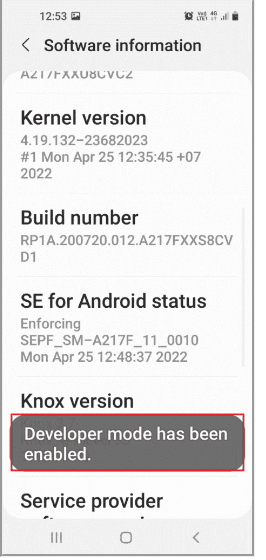
Paso 2: una vez descargado, extraiga el archivo y luego haga clic con el botón derecho en “menú de inicio” y seleccione “Windows Powershell (Administrador)”
Paso 3: escriba el comando ‘./adb devices’ y presione la tecla ‘Enter’ para ejecutar y activar la herramienta ADB
Paso 4: toque la opción ‘Aceptar’ en la ventana de permiso del teléfono
Paso 5: Ahora, abra la aplicación ‘Configuración’ en su teléfono y vaya a ‘Acerca del teléfono> Información del software’ y toque la pestaña ‘Número de compilación’ 7 veces
Paso 6: confirme la contraseña de seguridad y verá el mensaje “Se ha habilitado el modo de desarrollador”
Paso 7: Ahora, abra la aplicación ‘Configuración’ en su dispositivo y vaya a la pestaña ‘Opciones de desarrollador’

Paso 8: active la opción ‘Depuración USB’ en la sección Depuración y toque la opción ‘Aceptar’ en ‘Permitir depuración USB’ para confirmar
Paso 9: Vaya a la página de inicio de ‘Configuración’ y vaya a la pestaña ‘Accesibilidad’, toque ‘Talkback> Configuración> Configuración avanzada’ y toque ‘Configuración de desarrollador’
Paso 10: active la opción ‘Habilitar depuración del árbol de nodos’, toque el botón ‘Aceptar’ en el mensaje de confirmación

Paso 11: Ahora, escriba el siguiente comando en Powershell en una computadora con Windows para deshabilitar el servicio Gear VR.
adb shell pm uninstall –k –user 0 com.samsung.android.hmt.vrsvc
Paso 12: ahora, ejecute el siguiente comando para deshabilitar SetupWizardStub
adb shell pm uninstall –k –user 0 com.samsung.android.app.vrsetupwizardstub
Paso 13: Ahora, ejecute el siguiente comando para deshabilitar el shell Gear VR
adb shell pm uninstall –k –user 0 com.samsung.android.hmt.vrshell
Método 8: deshabilitar el modo de desarrollador VR
Paso 1: abra la aplicación ‘Configuración’ en su dispositivo y toque la aplicación ‘Aplicaciones> Servicio Gear VR’
Paso 2: toque la pestaña ‘Versión del servicio VR’ 6 veces en la sección ‘versión’. Ahora reinicie su teléfono y verifique si funciona para usted.
Conclusión
Estoy seguro de que esta publicación lo ayudó en Cómo deshabilitar el servicio Gear VR Android de manera fácil. Puede leer y seguir nuestras instrucciones para hacerlo. Eso es todo. Para cualquier sugerencia o consulta, escriba en el cuadro de comentarios a continuación.